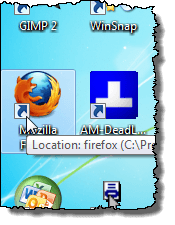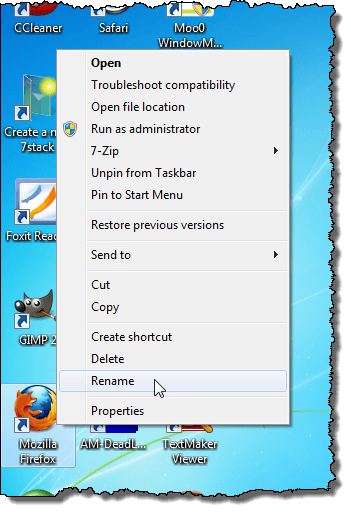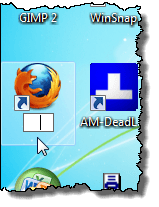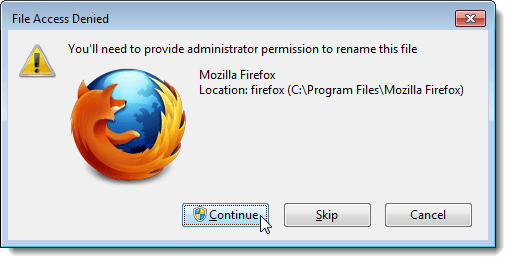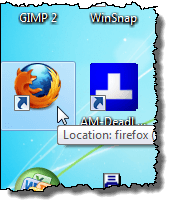Se você quiser simplificar a exibição de ícones na área de trabalho do Windows 7/8/10, poderá "remover" as etiquetas dos ícones da área de trabalho.
Antes de mostrar como remover as etiquetas na sua área de trabalho ícones da área de trabalho, você deve saber que existem dois tipos de ícones da área de trabalho. Existem os ícones de atalho padrão que você pode criar para os programas que você instala, e há ícones da área de trabalho que você pode colocar na sua área de trabalho para recursos comuns, como o Computador e a Lixeira. Você pode dizer que um ícone é um atalho se houver uma seta no canto inferior esquerdo do ícone, conforme ilustrado abaixo.
o método para remover o texto de cada um desses tipos de ícones é diferente.
Remover texto de um ícone da área de trabalho
Para remover o texto dos ícones da área de trabalho, como Computador e Lixeira, à direita -Clique no ícone da área de trabalho e selecione Renomearno menu pop-up.
Pressione a barra de espaço para digitar espaço em que o texto estava e pressione Enter.
O ícone da área de trabalho agora parece não ter texto
NOTA:Você pode adicionar e remover ícones da área de trabalho clicando com o botão direito do mouse na área de trabalho, escolhendo Personalizarno menu pop-up e clicando no link Alterar ícones da área de trabalhona tela Personalização. A caixa de diálogo Configurações do ícone da área de trabalhoé exibida, permitindo que você ative e desative os ícones da área de trabalho desejados.
Remover Texto de um atalho
Para remover texto de um atalho, clique com o botão direito do mouse no ícone de atalho e selecione Renomearno menu pop-up.
Desta vez, em vez de digitar um espaço, mantenha pressionada a tecla Alte digite 255no teclado numérico. Pressione Enter. Observe que você precisa usar o teclado numérico no lado direito do teclado, não aquele localizado acima das teclas das letras. Não tenho certeza do porquê, mas só funciona quando você usa o teclado à direita.
Para alguns atalhos, você pode ver o Exibição de caixa de diálogo Arquivo Acesso Negado. Em caso afirmativo, clique em Continuarpara concluir a renomeação do atalho.
O atalho agora parece não ter texto nele .
A segunda coisa a observar sobre esse método é que ele funcionará apenas para um ícone da área de trabalho. Se você tentar usar ALT + 255 para um segundo ícone, ele dirá que já existe outro ícone com o mesmo nome. Nesse caso, você tem que usar ALT + 255 várias vezes.
Por exemplo, para o segundo ícone da área de trabalho, você deve digitar ALT + 255, ALT + 255 e pressionar Enter. Para um terceiro ícone, você faria três vezes, etc., etc.
OBSERVAÇÃO:Recomendamos remover apenas texto de ícones da área de trabalho e ícones de atalho se os ícones forem facilmente identificados sem texto. Aproveite!